Toolbar是Android5.0推出的,用来替代ActionBar的控件.可以高度的自定义,使用灵活.官方的ToolBar是必须在5.0以上的系统才能使用,
如果需要在低版本中使用.需要使用support v7包中的Toolbar.
下一是官网的Toolbar的介绍:
1 2 3 4 5 6 |
Toolbar extends ViewGroup java.lang.Object ↳ android.view.View ↳ android.view.ViewGroup ↳ android.support.v7.widget.Toolbar |
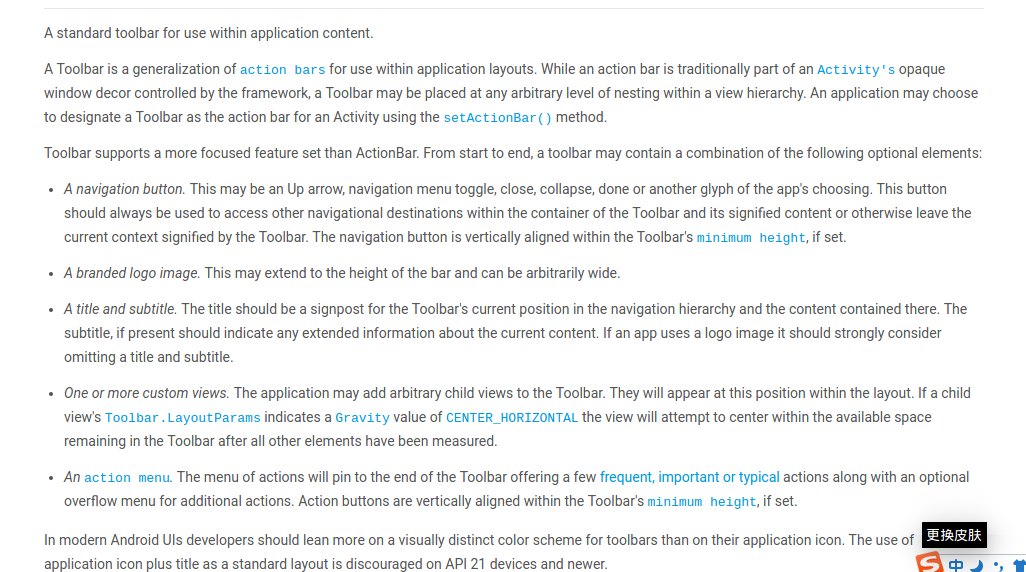
使用前提
要使用ToolBar需要将activity的ActionBar隐藏掉.那么如何隐藏呢?有三种方法.下面分别介绍
方法一:
在res/values/styles.xml文件中修改
1 2 3 4 |
<style name="AppTheme.Base" parent="Theme.AppCompat">
<item name="windowActionBar">false</item>
<item name="android:windowNoTitle">true</item>
</style>
|
也可以直接使用没有ActionBar的主题
1
|
<style name="AppTheme" parent="Theme.AppCompat.Light.NoActionBar">
|
方法二:
在清单文件中修改制定activity的主题,如下所示:
1 2 3 |
<activity android:name="MainActivity" android:theme="@style/Theme.AppCompat.Light.NoActionBar"> </activity> |
方法三:
直接在代码中取消. 在setContentView之前.
1 2 3 |
requestWindowFeature(Window.FEATURE_NO_TITLE); setContentView(R.layout.activity_main); //supportRequestWindowFeature(Window.FEATURE_NO_TITLE); 在AppCompatActivity中 |
怎么使用
在布局文件中.添加如下代码. 位置不固定.
1 2 3 4 5 6 7 8 9 |
<android.support.v7.widget.Toolbar
android:id="@+id/toolbar"
android:layout_width="match_parent"
android:layout_height="?android:attr/actionBarSize"
android:background="?attr/colorPrimaryDark"
app:title="Title"
app:titleTextColor="#222222"
app:logo="@mipmap/ic_launcher"
app:subtitle="subtitle"></android.support.v7.widget.Toolbar>
|
title 用来设置标题.subtitle设置副标题 titleTextColor用来设置标题字体颜色.background用来设置背景颜色..效果如下:
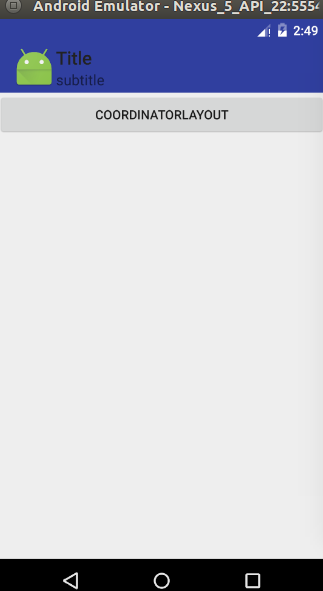
在java代码中也可以动态的设置这些值.
1 2 3 4 5 6 7 |
mToolbar.setTitle("JavaTitle"); mToolbar.setSubtitle("JavaSubTitle"); mToolbar.setLogo(R.mipmap.ic_launcher); mToolbar.setNavigationIcon(android.R.drawable.ic_input_delete); mToolbar.setOverflowIcon(ContextCompat.getDrawable(this, android.R.drawable.ic_menu_more)); // setActionBar(mToolbar); //activity中 setSupportActionBar(mToolbar); //AppCompatActivity中 |
添加Menu
要添加menu首先我们需要有menu,在这里我选择在res/menu/中创建main.xml来定义menu文件.代码如下
1 2 3 4 5 6 7 8 9 10 11 12 13 14 15 16 17 18 19 20 21 22 23 24 25 |
<?xml version="1.0" encoding="utf-8"?> <menu xmlns:android="http://schemas.android.com/apk/res/android" xmlns:app="http://schemas.android.com/apk/res-auto"> <item android:id="@+id/add" android:icon="@android:drawable/ic_menu_add" android:title="Add" app:showAsAction="never|withText"/> <item android:id="@+id/delete" android:icon="@android:drawable/ic_menu_delete" android:title="Delete" app:showAsAction="never|withText"/> <item android:id="@+id/edit" android:icon="@android:drawable/ic_menu_edit" android:title="Edit" app:showAsAction="never|withText"/> <item android:id="@+id/email" android:icon="@android:drawable/sym_action_email" android:title="Email" app:showAsAction="never|withText"/> </menu> |
下面是java文件中的代码.
1 2 3 4 5 6 7 8 9 10 11 12 13 14 15 16 17 18 19 20 21 22 23 24 25 26 27 |
@Override public boolean onCreateOptionsMenu(Menu menu) { getMenuInflater().inflate(R.menu.main, menu); return true; } @Override public boolean onOptionsItemSelected(MenuItem item) { switch (item.getItemId()) { case android.R.id.home: Toast.makeText(MainActivity.this, "您点击了NavigationIcon", Toast.LENGTH_SHORT).show(); break; case R.id.add: Toast.makeText(MainActivity.this, "Add", Toast.LENGTH_SHORT).show(); break; case R.id.delete: Toast.makeText(MainActivity.this, "Delete", Toast.LENGTH_SHORT).show(); break; case R.id.edit: Toast.makeText(MainActivity.this, "Edit", Toast.LENGTH_SHORT).show(); break; case R.id.email: Toast.makeText(MainActivity.this, "Email", Toast.LENGTH_SHORT).show(); break; } return true; } |
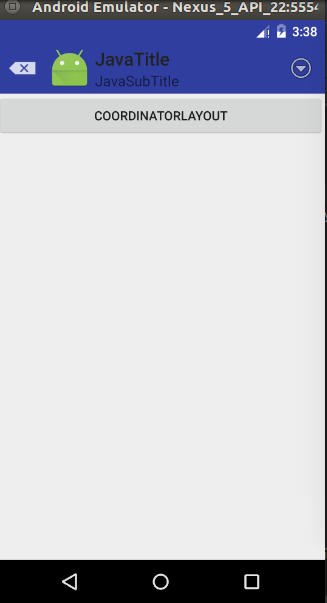
显示Menu中的Icon
在写到这里之后.我们会发现.隐藏的menu是不显示icon的,那么我们怎么设置呢:
只需要重新一下方法: 这里的activity是 AppCompatActivity
1 2 3 4 5 6 7 8 9 10 11 12 13 14 15 16 17 18 19 |
@Override protected boolean onPrepareOptionsPanel(View view, Menu menu) { if (menu != null) { if (menu.getClass() == MenuBuilder.class) { try { Method m = menu.getClass().getDeclaredMethod("setOptionalIconsVisible", Boolean.TYPE); m.setAccessible(true); m.invoke(menu, true); } catch (Exception e) { Log.i("tag", "onPrepareOptionsPanel: " + getClass().getSimpleName() + "onMenuOpened...unable to set icons for overflow menu" + e); } } } return super.onPrepareOptionsPanel(view, menu); } |
效果如下:
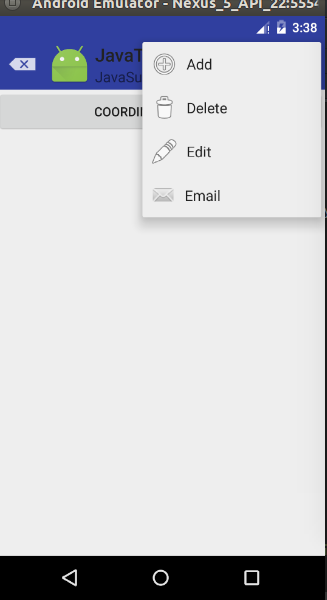
热门源码











